Jak photoshop někoho do obrázku

Naučit se, jak photoshop někoho na obrázek je super-užitečná dovednost získat. Tento začátečníční tutoriál vás provede procesem přijímání osoby z jednoho obrazu a přidat ji do druhého. I když je to specificky zaměřeno na přidávání lidí, tyto techniky mohou být použity v jakékoliv jiné kompoziční práci.
Získejte Adobe Creative Cloud Chcete-li sledovat tento výukový program a prozkoumat další projekty ve Photoshopu. Pokud tomu tak není, co jste po, nebo chcete něco pokročilejšího, uvidíte naše komplexní seznam Photoshop tutorials. .
01. Najděte svůj obrázek

Při výběru dvou obrázků je důležité zvážit odpovídající perspektivu a úhly, což zajistí, že jakýkoli vložený obraz má nejlepší šanci hledat přírodní a in situ. Snažte se napodobit rozlišení a osvětlovací podmínky původního obrazu, protože drobné rozdíly mohou okamžitě zkazit důvěryhodnost kompozice.
Při řezání osoby z jejich pozadí je vhodnější mít ostrý okraj kolem vašeho předmětu. Pokud je pozadí dostatečně čisté, jako je prostý, bloková barva, můžete často dostat pryč pomocí nástroje Magic Eraser pro rychlý výřez.
To zahrnuje cyklování přes gumové nástroje kliknutím a podržením ikony na panelu nástrojů nebo stisknutí Posun +. E , dokud se nedostanete k magickému gumu. S tímto zvoleným nástrojem klepněte na to, abyste odstranili nežádoucí oblasti obrázku. Pokud je to prázdné bílé pozadí, měl by obvykle zmizet jedním kliknutím. To je destruktivní a trvalé, takže stojí za to duplikuje vrstva nebo zálohovat obraz nahoru.
02. Použijte nástroj pera
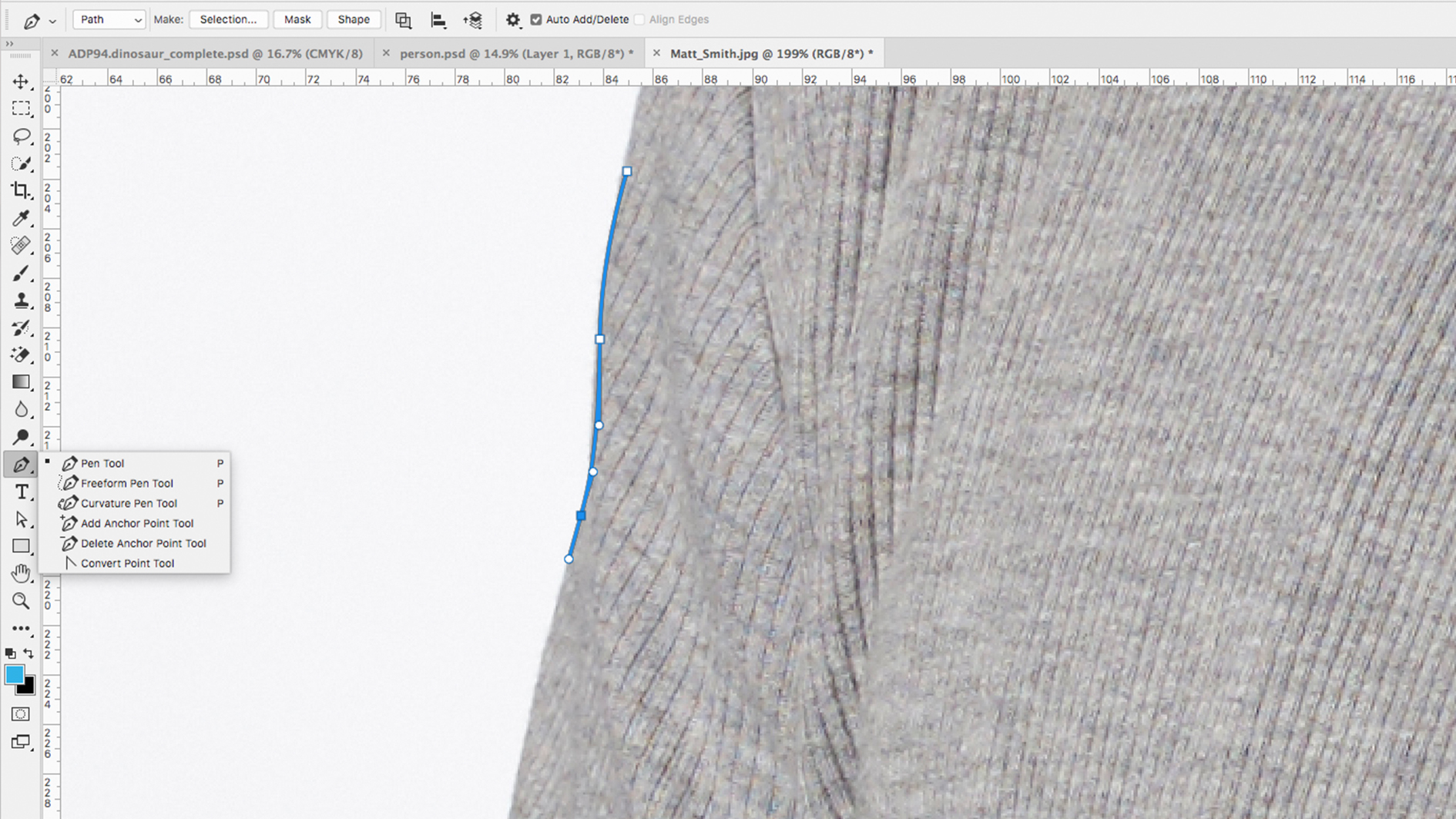
Nejpřesnější způsob, jak vystřihnout objekt ve Photoshopu, je kreslení cesty s nástrojem pera. Vyberte nástroj pera na panelu nástrojů nebo pomocí zástupce P. , pak proveďte první bod na cestu kliknutím na plátno, někde na okraji svého předmětu. Pokračujte v kliknutí po celém těle, dokud nepřipojujete do posledního bodu s prvními (ignorujte hlavu a vlasy teď, jen zhruba kreslit kolem něj).
Při klepnutí, podržte tlačítko myši pro přetahování Bezierové rukojeti a nakreslit křivky. Můžete ji přidat do kotevních bodů později s nástrojem Převést bod nebo upravit existující s nástrojem Přímý výběr. Podrž Alt. Klíč, jak kliknete, chcete-li změnit pouze jednu rukojeť nezávislou na straně druhé. Tuto cestu můžete uložit do panelu Cesty nebo jej vybrat klepnutím pravým tlačítkem myši a stisknutím tlačítka Proveďte výběr.
03. Zaměřte se na vlasy
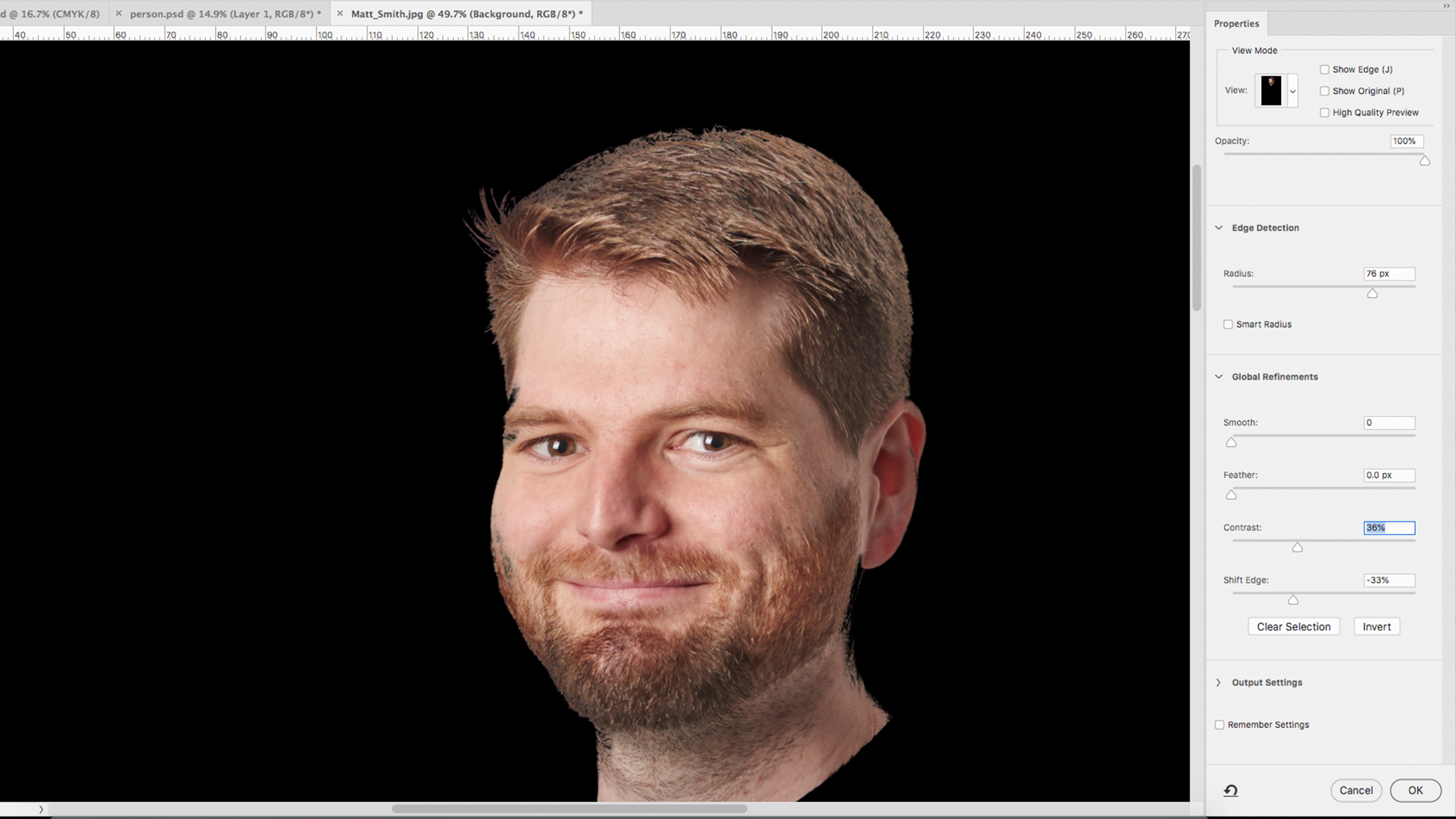
Nástroj pera je vynikající pro tvrdé, ostré linky, ale nevhodné pro cokoliv, který má hrubší hrany, jako jsou vlasy nebo tkaniny. Každý návrhář má svůj vlastní "vyzkoušený a testovaný" trik pro řešení tohoto řešení, včetně kombinace masek, kartáčů a alfa kanálů. Nejrychlejší a nejefektivnější metoda je však vybrat a maska (dříve známá jako rafinická hrana).
Pomocí nástroje Quick Selection pro zhruba vyberte hlavu a vlasy vašeho předmětu, pomocí kláves Square Draky pro změnu velikosti kartáče. Poté klikněte na tlačítko Vybrat a masku na hlavním panelu pro vylepšete výběr. Je pak otázkou zkoušky a zlepšení, experimentování s poloměrem, kontrastem a posunem, dokud nebudete odstranit co nejvíce z pozadí. Tento výběr pak můžete použít k masku nebo odstranění pozadí, dokud nebudete odstranit co nejvíce z pozadí a vlasy vypadají přirozeně.
Potvrďte výběr a potom stiskněte tlačítko masky v kartě Vrstvy nebo obrácen výběr (pravým tlačítkem myši a zvolte inverzní) a odstraňte. Můžete kombinovat s nástrojem pera provedením každého procesu na samostatné vrstvě a sloučení vrstev později (výběr vrstev a kliknutí pravým tlačítkem myši v panelu Vrstvy).
04. Kopírovat osobu do obrázku
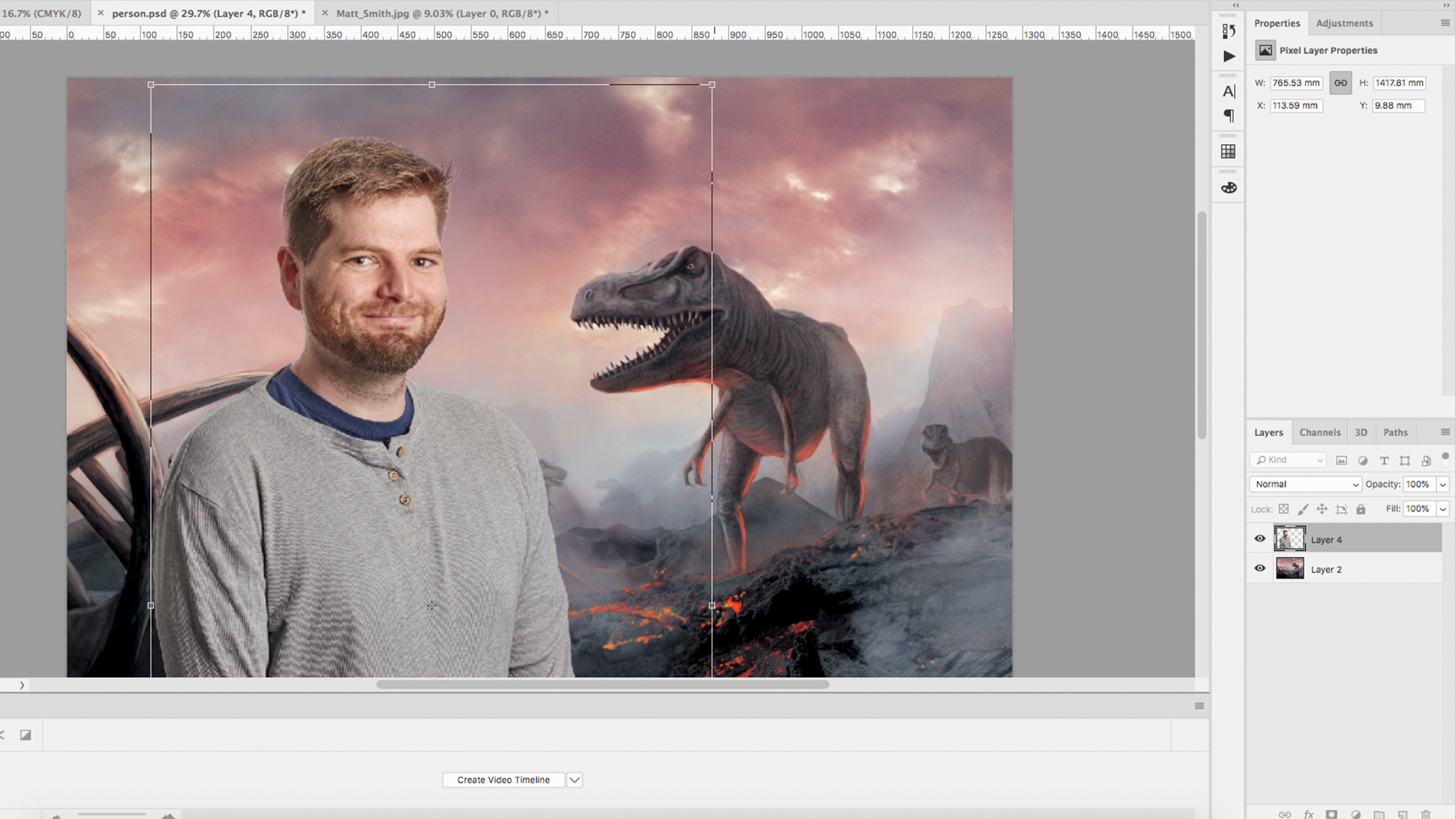
Po vypracování předmětu s nástrojem pera a vyberte a masku, vyrovnejte všechny vrstvy, pak zkopírujte a vložte do druhého dokumentu. Umístěte svou osobu do obrázku, kde vypadají nejpřirozenější, aniž by porušili jakýkoliv perspektivu nebo proporce. Použití Edit & gt; Volná transformace Změnit velikost a otáčení vrstvy. Možná budete muset maskovat všechny oblasti, které mají být za objekty popředí. Pro to můžete použít nástroj pero, výběrem oblasti před stisknutím tlačítka masky.
05. Zvažte osvětlení
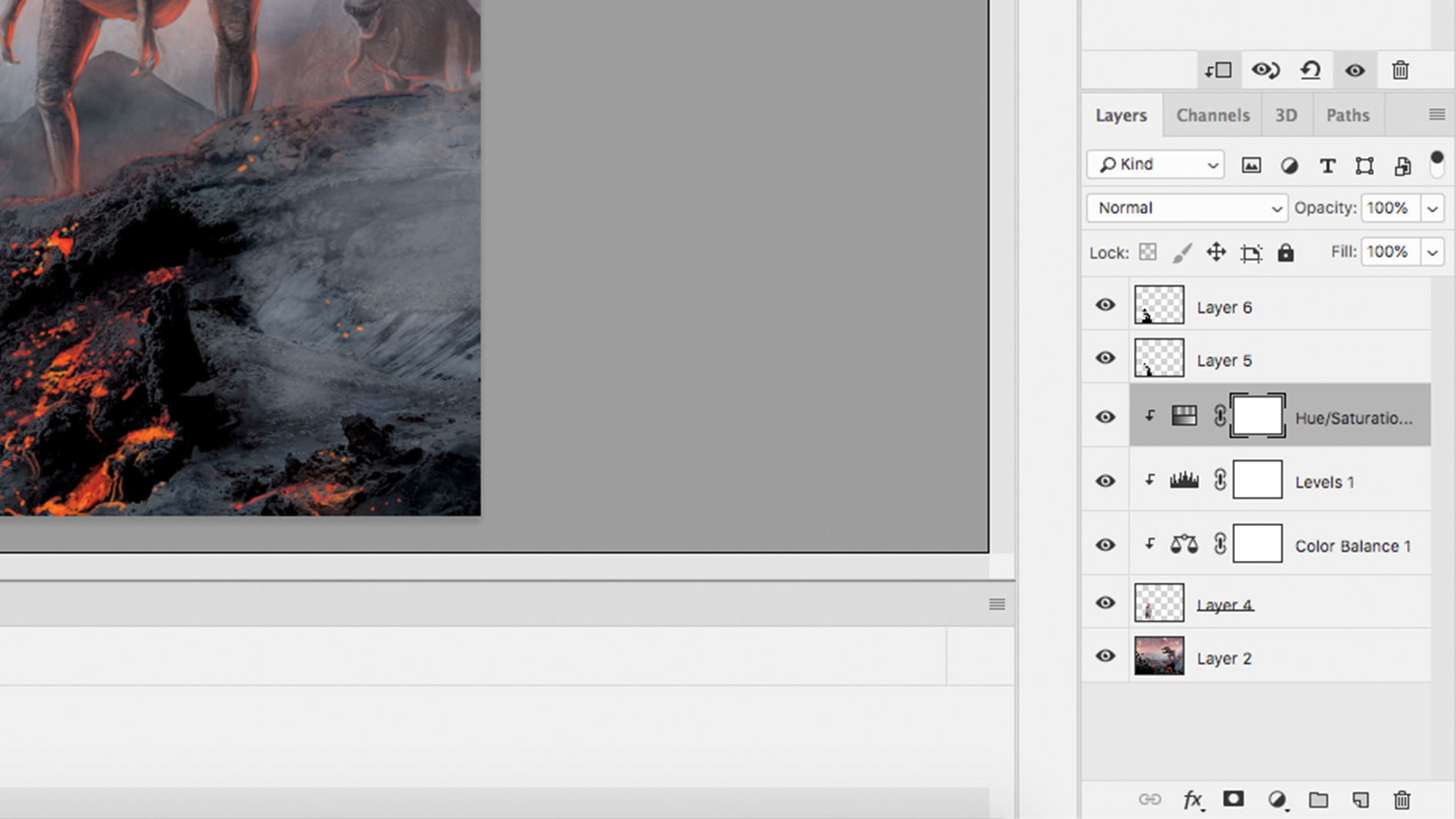
Simulace světelných podmínek původního obrazu pomůže vašemu subjektu opravdu obývat svět obrazu. Nejjednodušší způsob, jak to udělat, je přidáním stínů a editace vyvážení barev. Jednoduché stíny mohou být přidány malbou černou na novou vrstvu s opeřeným kartáčem. Poté můžete použít neprůhlednost této vrstvy pro řízení hmotnosti stínů. Alternativně můžete použít nástroj Burn pro ztmavení oblastí obrázku, který potřebuje více stínu, ačkoli to stojí za to duplikuje vrstva jako první, takže nečiníte trvalé změny.
Obvykle byste upravit vyvážení barev klepnutím na tlačítko Nastavit vrstvu v panelu Vrstvy, poté vyberte, které nastavení, které chcete, nicméně by to ovlivnilo každou vrstvu pod ním ve složení. Chcete-li se ujistit, že nastavovací vrstva funguje pouze na požadovanou vrstvu, umístěte ji nad aktivní vrstvou Alt. Klikněte mezi vrstvami. Můžete duplikovat úpravy kliknutím na vrstvu a stisknutí Příkaz +. J. .
06. Jak odstranit někoho z fotografie
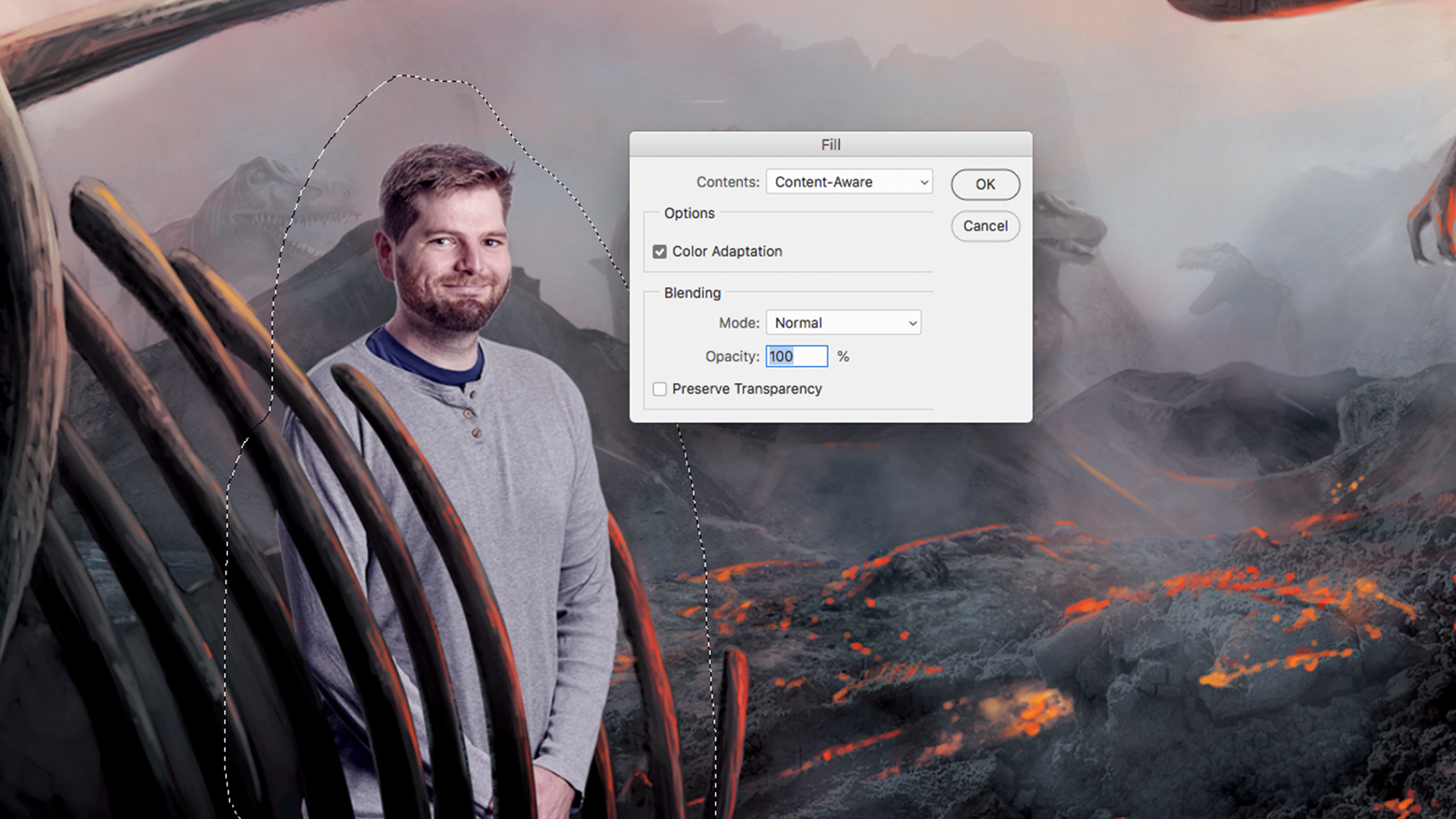
Odstranění osoby je mnohem jednodušší než přidání. Photoshop má ideální nástroj pro tuto přesnou situaci - Obsah Aware Fill. Úspěch toho do značné míry závisí na zbytku obrazu a jak je to komplikované. V ideálním světě byste provedli výběr s nástrojem pera nebo Lasso, pak jděte Edit & gt; Vyplnit a vyberte Obsah Aware Fill. To by pak překreslilo vybranou oblast, takže vzdělaný odhad od zbytku informací v obraze. Ve skutečnosti to může být trochu hit a slečna, takže je někdy snazší udělat tvrdou práci sami.
Existuje několik možností pro tento - náplast nástroj, hojivý kartáč nebo nástroj klonové razítko, i když vám to poskytuje největší kontrolu. Vyberte nástroj klonové razítko a Alt. Klepnutím vyberte oblast, kterou chcete klonovat. Pak namalujte na vrstvu, udržujte měkký kartáč a nízký průtok. Opět platí, že stojí za to duplikuje vrstva, abyste měli něco odkazovat zpět.
Přečtěte si více:
- Všechny nejlepší zdarma photoshopu kartáče
- Jak udělat meme ve Photoshopu
- Nejlepší notebooky pro editaci fotografií právě teď
jak - Nejoblíbenější články
Jak skrýt kód JavaScriptu z zobrazení Zdroj
jak Sep 13, 2025Pokud neberete preventivní opatření s vaším kódem JavaScript, děláte život pro každého, kdo se chce klonovat. Pokud v�..
Pochopte importní plynovod jednoty
jak Sep 13, 2025Jednota je jedním z nejoblíbenějších her na světě, zodpovědný za stovky tisíců her po celém světě na více než 25 ..
Jak nastavit motivování stránek s proměnnými CSS
jak Sep 13, 2025CSS Vlastní vlastnosti, běžně známé jako CSS proměnné, jsou nyní podporovány všemi hlavními moderními prohlížeči...
Colourise GreysCale práce ve Photoshopu
jak Sep 13, 2025Stiskněte ikonu v pravém horním rohu zobrazit konečný obrázek plnou velikost Pro t..
Anatomy MasterClass: Perfektní vaše čísla
jak Sep 13, 2025V tomto Masterclassu odhalím základní kroky, které potřebujete k nalezení Jak nakreslit čísla . Začnu s p..
Jak vytvořit proxy redshift v kině 4d
jak Sep 13, 2025Kino 4d. Je skvělé v mnoha věcech, ale může zpomalit, když má spoustu objektů ve scéně, což je skutečný ..
Jak vytvořit realistickou CG hadřík
jak Sep 13, 2025Při práci s látkou a tkaninami ve 3D, může být těžké dosáhnout jak dobré rozlišení a skvělý vzhled. Vaše práce b..
Anatomie karikatury: 15 nejlepších tipů
jak Sep 13, 2025Jako freelancer na plný úvazek jsem zvyklý pracovat přes řadu stylů a Techniky kreslení . Mezi ně patří ..
Kategorie
- AI & Machine Learning
- Airvody
- Amazon
- Amazon Alexa & Amazon Echo
- Amazon Alexa & Amazon Echo
- Amazon Fire TV
- Amazon Prime Video
- Android
- Android Telefony A Tablety
- Android Phones & Tablets
- Android TV
- Apple
- Apple App Store
- Apple HomeKit & Apple HomePod
- Apple Music
- Apple TV
- Apple Hodinky
- Apps & Web Apps
- Apps & Web Apps
- Audio
- Chromebook A Chrome OS
- Chromebook & Chrome OS
- CHROMECAST
- Cloud & Internet
- Cloud & Internet
- Cloud A Internet
- Počítačový Hardware
- Historie Počítačů
- Řezání Kabelů A Streamování
- Cord Cutting & Streaming
- SERVIS
- Disney +
- DIY
- Electric Vehicles
- Ereaders
- Základní Informace
- Explainers
- Hraní
- Obecný
- Gmail
- Google Assistant & Google Hnízdo
- Google Assistant & Google Nest
- Google Chrome
- Dokumenty Google
- Drive Google
- Mapy Google
- Obchod Google Přehrávání
- Plechy Google
- Google Slides
- Google TV
- Hardware
- HBO MAX
- Jak
- Hulu
- Internet Slang & Zkratka
- IPhone A IPad
- Kindle
- Linux
- Mac
- Údržba A Optimalizace
- Edge Microsoft
- Microsoft Excel
- Microsoft Office
- Microsoft Outlook
- Microsoft PowerPoint
- Microsoft Týmy
- Microsoft Word
- Mozilla Firefox
- Netflix
- Nintendo Spínač
- Paramount +
- PC Gaming
- Peacock
- Photography
- Photoshop
- PlayStation
- Soukromí A Bezpečnost
- Privacy & Security
- Soukromí A Bezpečnost
- Výrobek Roundups
- Programming
- Raspberry Pi
- Roku
- Safari
- Samsung Telefony A Tablety
- Samsung Phones & Tablets
- Slack
- SMART HOME
- Snapchat
- Sociální Média
- Space
- Spotify
- Tinder
- Odstraňování Problémů
- TV
- Videohry
- Virtual Reality
- VPNS
- Webové Prohlížeče
- WiFi A Směrovače
- WiFi & Routers
- Windows
- Windows 10
- Windows 11
- Windows 7
- Xbox
- YouTube & YouTube TV
- YouTube & Youtube TV
- ZOOM
- Výrobce







